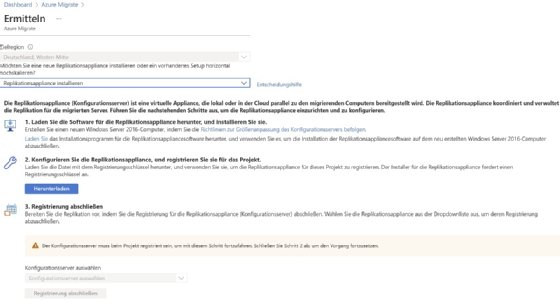bluebay2014 - stock.adobe.com
Veraltete Windows-Server in Azure Migrate weiter benutzen
2022 und 2023 läuft der Support für Windows Server 2021/2012 R2 und SQL Server 2012 ab. Möchten Sie weiterhin kostenlose Sicherheits-Updates, müssen Sie in die Cloud wechseln.
Microsoft beendet bald den Support für SQL Server 2012 (am 12. Juli 2022) und Windows Server 2012/2012 R2 (am 10.Oktober 2023). Sie sollten daher jetzt schon handeln, und sich darauf vorbereiten, wie sie mit dem drohenden Supportende umgehen. Wenn eine Aktualisierung zu Windows Server 2019 und SQL Server 2019 oder zu Windows Server 2022 und SQL Server 2022 unmöglich ist, bleiben Ihnen noch zwei weitere Optionen, die wir im folgenden Artikel vorstellen.
Extended Security Updates für Windows Server 2012/2012 R2 und SQL Server 2012
Viele Unternehmen nutzen Windows Server 2012/2012 R2 und SQL Server 2012 gemeinsam. Sie sollten daher bereits jetzt planen, wie Sie diese Server in Zukunft weiter betreiben möchten. Es gibt gute Gründe dafür, nicht auf die neueste Version umzusteigen. Sollen die alten Versionen daher weiter zum Einsatz kommen, sind Nacharbeiten notwendig. Hier haben Sie zwei Optionen:
Sie können erweiterte Sicherheits-Updates bei Microsoft buchen; dann bekommen die Server bis zu drei Jahre lang weiter Updates. Allerdings lässt sich Microsoft das teuer bezahlen. Mit jedem Jahr steigen die Kosten weiter an. Im ersten Jahr liegen die Kosten bei 75 Prozent der Lizenzkosten, im zweiten Jahr bei 100 Prozent und im dritten Jahr sogar 125 Prozent der Lizenzkosten.
Extended Security Updates sind in der Azure-Cloud kostenlos
Diese Ausgabe sparen Sie sich, wenn Sie sich für den zweiten Weg entscheiden und die Server in die Azure-Cloud umzuziehen. Dafür bietet Microsoft den Dienst Azure Migrate an. Für virtuelle Server erhalten Sie drei Jahre kostenlose Updates mit dem Extended Security Update-Programm.
Bei der Migration über Azure Migrate und Azure Site Recovery werden die Daten eins zu eins übernommen, mit allen Einstellungen und installierten Anwendungen. Sie müssen vorab mit den Entwicklern klären, ob die Anwendungslizenzen den Betrieb in der Cloud zulassen und ob dieser technisch möglich ist. Nicht alle Anwendungen funktionieren in einer virtuellen Maschine oder in der Cloud.
Azure Migrate hilft bei der Migration von lokalen Servern in die Cloud
Beim Lift-and-Shift-Verfahren, auch als Rehosting bekannt, schieben Sie die vorhandenen Strukturen und Server aus Ihrem lokalen Rechenzentrum in die Cloud. Azure Migrate eignet sich nicht nur zur Cloud-Migration virtueller Server, sondern es kann mit der Funktion Ermitteln auch physische Server virtualisieren und in die Cloud bringen.
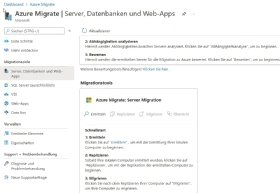
Mit Azure Site Recovery verschieben Sie mehrere Hyper-V-Hosts und Cluster mit allen VMs auf einen Schlag in die Cloud. Dabei ziehen die eigentlichen Hosts nicht um, sondern nur die VMs, die Sie auf ihnen betreiben. Die Struktur und Anwendungen bleiben in den VMs unberührt. Ziel-VMs lassen sich mittels Azure Site Recovery auf Basis der lokalen virtuellen Maschinen erstellen. Im Rahmen der Migration haben Sie die Wahl, wie viel Leistung Sie den virtuellen Maschinen zuweisen möchten.
Azure unterstützt nicht nur Hyper-V, sondern auch VMware vSphere und ESXi. In Azure Migrate steht eine virtuelle Appliance zur Verfügung, die im lokalen Rechenzentrum auf Basis von Hyper-V oder vSphere eingebunden werden kann (Abbildung 3). Mit ihr lassen sich im internen Netzwerk Server suchen, die anschließend mit Azure Site Recovery nach Azure umziehen.
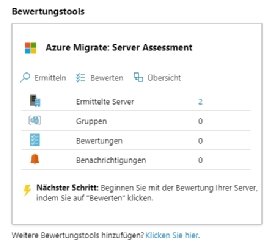
Sobald die Server in der Appliance angebunden sind und sie sichergestellt hat, dass sich die Server verschieben lassen werden, können Sie die Daten verschieben. Der Prozess durchläuft die Schritte Ermitteln, Replizieren, Migrieren und Übersicht (Abbildung 1). Nach dem Ermitteln der Server in Azure Migrate, wechseln Sie zu Migrieren, um die Server in der Cloud zu replizieren. Im Unterpunkt Replizieren starten Sie die Synchronisierung von VMs aus dem lokalen Rechenzentrum mit Azure Site Recovery. Dazu ist ein Agent für Azure Site Recovery auf den VMs notwendig. Sollen virtuelle Server auf Basis von VMware vSphere zu Microsoft Azure umziehen, benutzen Sie dafür eine spezielle Appliance, die in vSphere als VM bereitgestellt wird.
Replizieren von Servern in Microsoft Azure
Sobald physische oder virtuelle Server an Azure Migrate angebunden sind, lassen sich VMs erstellen oder replizieren.
Im Rahmen der Migration werden die Server zunächst in Azure erstellt und Daten repliziert. Die physischen oder virtuellen Server bleiben weiter im lokalen Rechenzentrum verfügbar. Erst bei der Umstellung der Server zu Microsoft Azure verbinden sich die Benutzer mit den Workloads auf den virtuellen Servern. Wenn Sie virtuelle Server in Azure erstellen, legen Sie fest, in welcher Ressourcengruppe die VMs erstellt werden sollen. Auch das Subnetz und die Speicherkonten können Sie in Azure Migrate einstellen.
Sie können Ihre On-Premises-Lizenzen in den allermeisten Fällen in der Cloud weiternutzen.